怎么取消磁盘加密 Win10电脑硬盘加密解除方法
更新时间:2024-04-16 17:07:23作者:jiang
在使用Win10电脑时,有时候我们可能会需要取消磁盘加密,取消磁盘加密不仅可以提高磁盘读写速度,还可以减少系统负担。很多人对于如何取消磁盘加密却一无所知。下面我们就来介绍一下Win10电脑硬盘加密解除的方法。
win10硬盘加密取消设置方法1、打开点击控制面板,点击“bitlocker驱动器加密”。
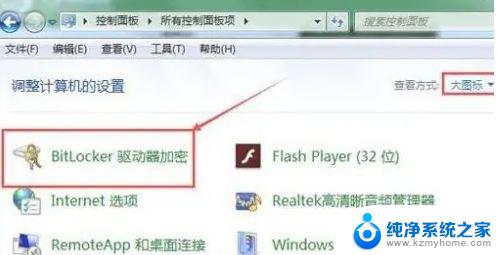
2、接下来点击“解锁驱动器”。
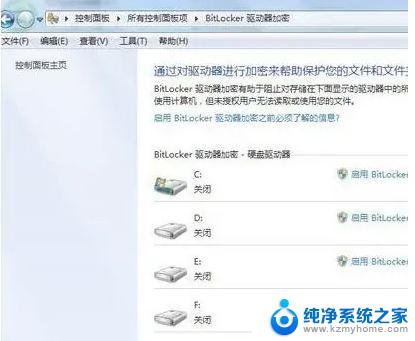
3、然后输入密码解锁。
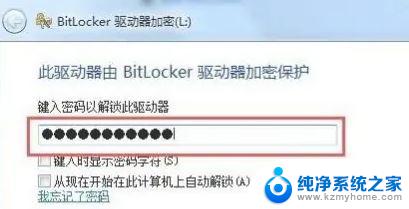
4、接着点击“关闭bitlocker”。
5、下面点击解密驱动器。
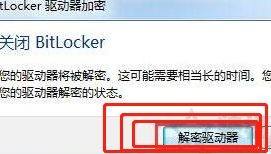
6、等待进度条完成。

7、最后点击完成就好了。
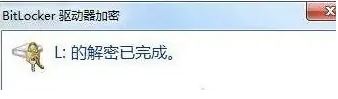
以上就是如何取消磁盘加密的全部内容,如果你也遇到了同样的情况,请参照我的方法来处理,希望对大家有所帮助。
怎么取消磁盘加密 Win10电脑硬盘加密解除方法相关教程
- dell win10操作系统密码锁定怎么解除 Dell硬盘BitLocker解除加密步骤
- 电脑开机密码解除 win10取消电脑开机密码的方法
- 电脑找不到硬盘了 Windows10系统电脑磁盘消失解决方法
- win10文件夹不能加密 电脑无法加密文件夹的解决方法
- 电脑怎么取消开机密码win10 Win10取消开机密码方法
- win10开机账号密码怎么取消 win10取消电脑开机密码的方法
- windows电脑怎么取消开机密码 取消win10电脑的开机密码方法
- win10怎么取消电脑密码开机 Win10取消开机密码方法
- u盘怎么加密没有启用bitlocker win10没有bitlocker怎么加密
- 电脑开机密码怎样取消 取消win10电脑开机密码的方法
- win10自动休眠设置 win10自动休眠设置方法
- 开机时按什么键进入bios win10系统开机按什么键可以进入bios
- win10两台电脑如何设置共享文件夹 两台win10 电脑共享文件夹的方法
- 电脑右下角的图标怎么显示出来 如何让win10所有图标都显示在任务栏右下角
- win10自动更新导致蓝屏 Win10正式版自动更新失败蓝屏怎么解决
- 笔记本蓝牙连接电视后如何投屏 win10笔记本无线投屏到电视怎么设置
win10系统教程推荐
- 1 win10自动休眠设置 win10自动休眠设置方法
- 2 笔记本蓝牙连接电视后如何投屏 win10笔记本无线投屏到电视怎么设置
- 3 win10关闭windows防火墙 Win10系统关闭防火墙步骤
- 4 win10开机图标变大了 win10电脑重启图标变大解决技巧
- 5 电脑重置后windows怎么激活 win10系统重置后激活方法
- 6 怎么开电脑麦克风权限 win10麦克风权限在哪里可以找到
- 7 windows 10开机动画 Windows10开机动画设置方法
- 8 输入法微软拼音怎么调 win10电脑微软拼音输入法怎么调整
- 9 win10没有ppt怎么办 win10右键新建中没有PPT选项怎么添加
- 10 笔记本硬盘损坏是否会导致蓝屏 Win10系统DRIVER POWER STATE FAILURE蓝屏怎么处理